Filtro Glitch VHS con Photoshop!!!!
Hole chicos! Me dirijo a ustedes para dirigirme a ustedes: mirad mi post, es mejor que el de David.
Hoy os voy a enseñar a poner un filtro Glitch VHS a vustras fotos. El resultado es algo así:
En primer lugar nos vamos a la pestaña Canales, y seleccionamos la capa roja:
Luego nos vamos a la pestaña filtro, distorsionar y otra vez distorsionar. Modificamos la curva tal y como se ve en la foto
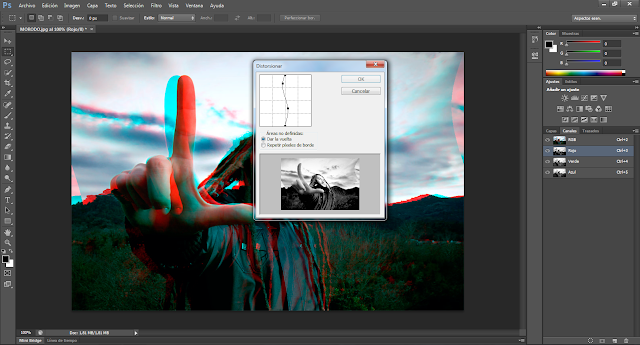
Una vez hecho esto repetimos este paso con la capa verde:
Por último aplicamos un filtro de ruido yendo a la pestaña filtro, ruido y añadir ruido así:
Además, podemos añadirle algún detalle como los ojos tachados. Para ello usaremos la herramienta pincel.
Hoy os voy a enseñar a poner un filtro Glitch VHS a vustras fotos. El resultado es algo así:
En primer lugar nos vamos a la pestaña Canales, y seleccionamos la capa roja:
Luego nos vamos a la pestaña filtro, distorsionar y otra vez distorsionar. Modificamos la curva tal y como se ve en la foto
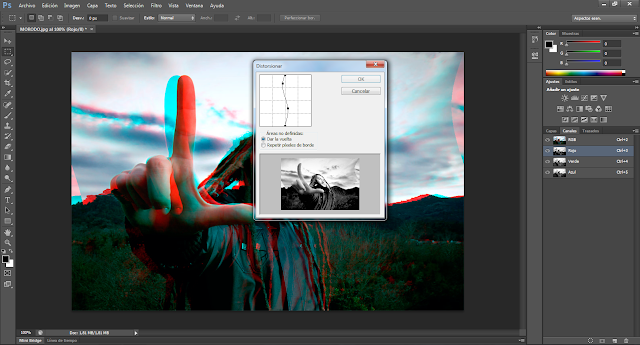
Una vez hecho esto repetimos este paso con la capa verde:
Por último aplicamos un filtro de ruido yendo a la pestaña filtro, ruido y añadir ruido así:
Además, podemos añadirle algún detalle como los ojos tachados. Para ello usaremos la herramienta pincel.





Comentarios
Publicar un comentario